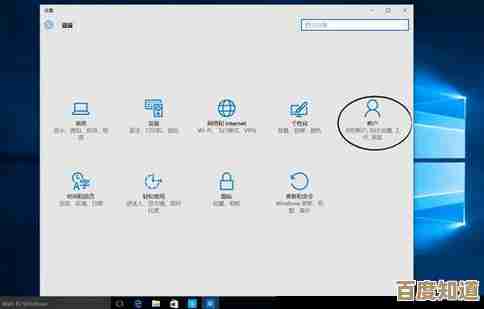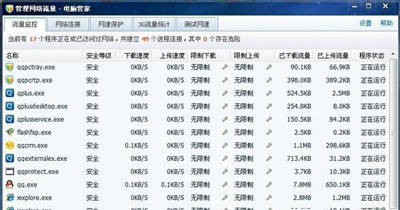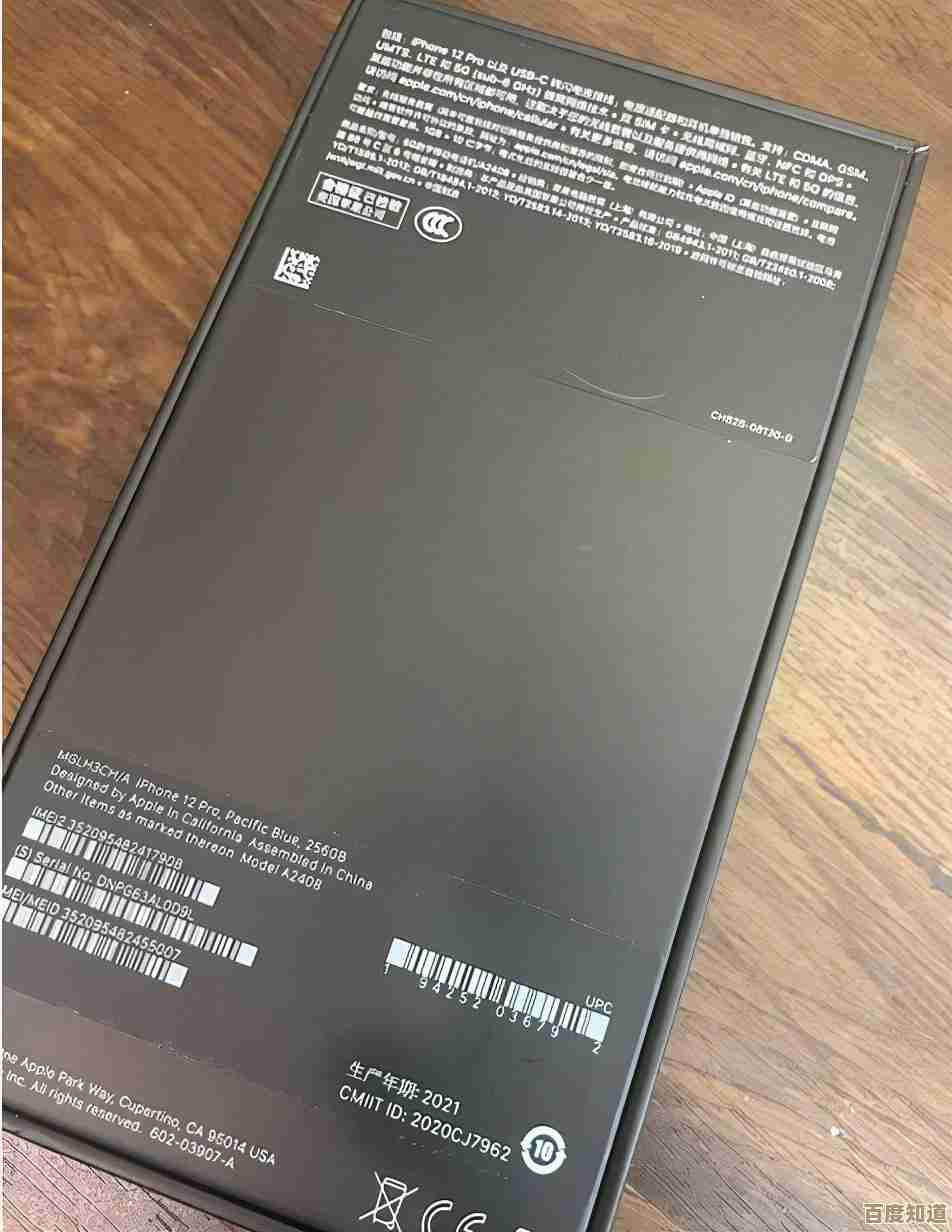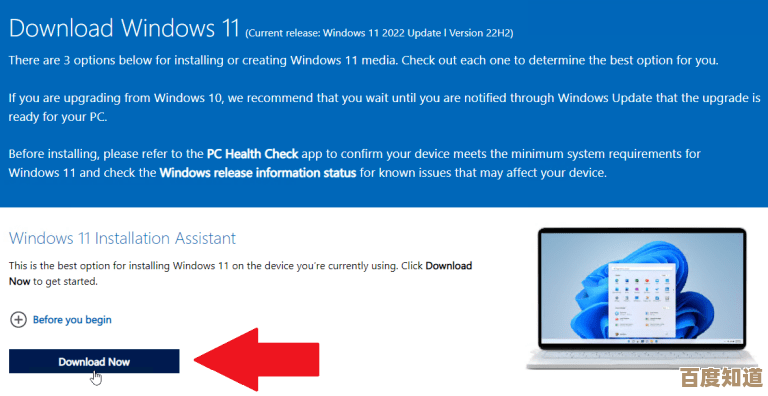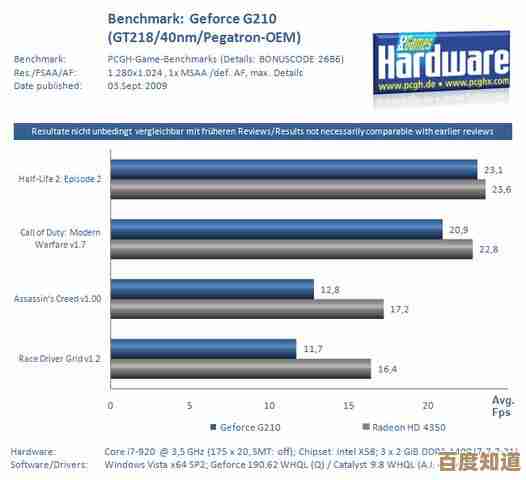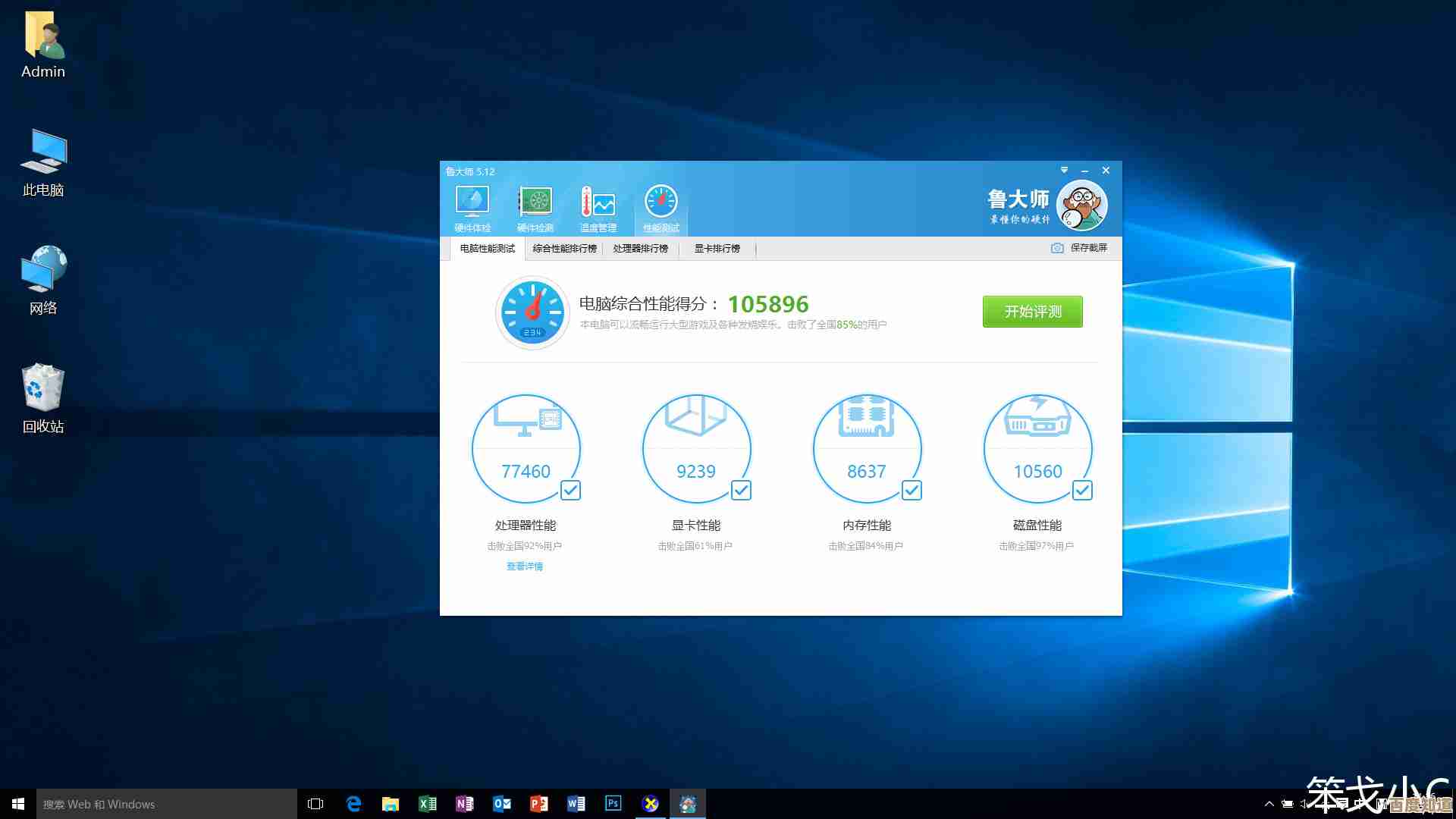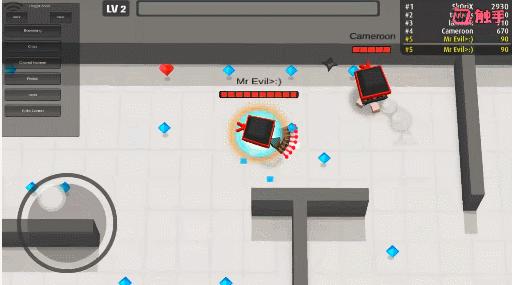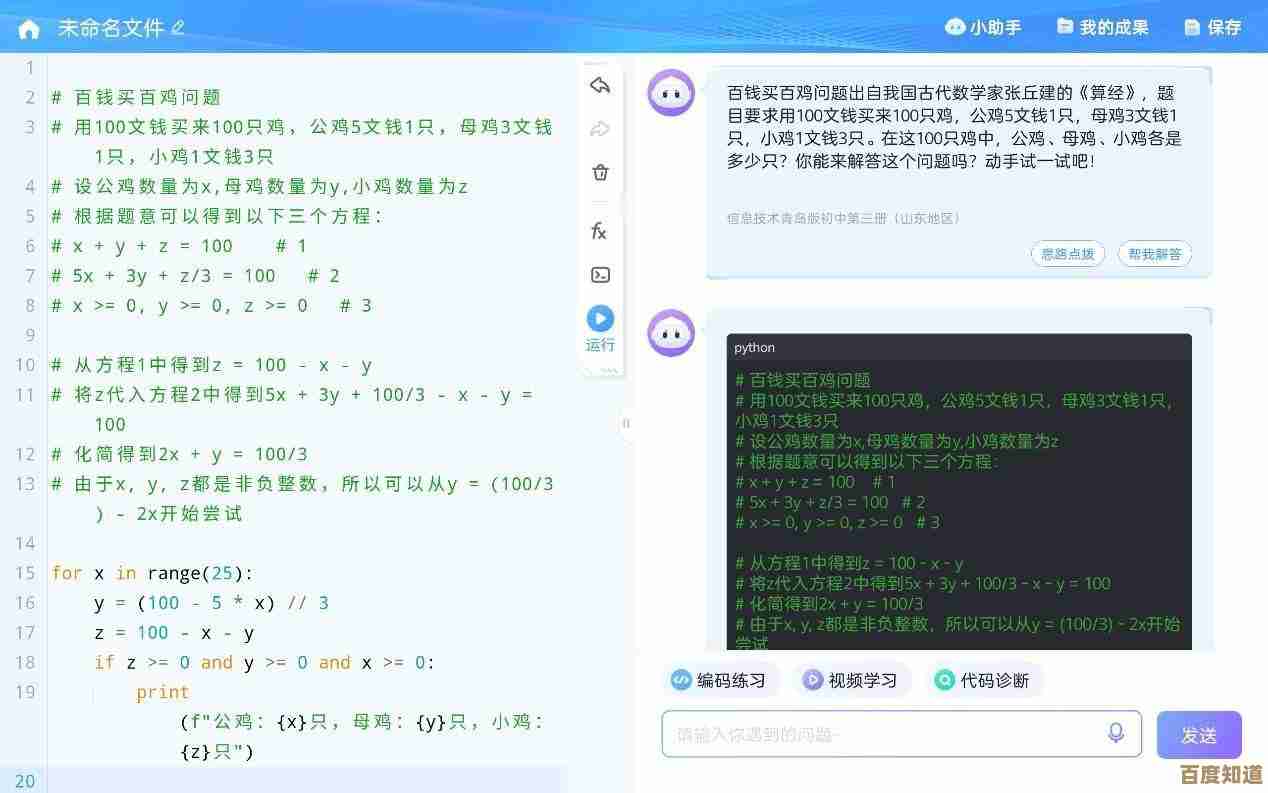如何快速修改TP-Link路由器的初始密码以增强网络防护
- 游戏动态
- 2025-10-23 03:41:02
- 2
哎,说到这个TP-Link路由器密码,我可得跟你好好唠唠,这事儿吧,说起来有点不好意思,但可能很多人都干过——就是路由器买回来,兴奋地插上网线,看着指示灯一闪一闪亮起来,然后就没了,默认密码?admin?123456?就那么用着呗,总觉得黑客离自己远着呢,谁会盯上我家这小破网啊。
可前几天我家网速突然卡得连微信消息都转圈圈,我弟跑来跟我说,“哥,咱家路由器后台好像有陌生设备连着”,我后背唰一下就凉了,赶紧登录管理界面一看,好家伙,除了我和我弟的手机电脑,还真有个叫“iPhone”的陌生设备在线,时间显示已经连了好几天,那一刻我真慌了,感觉自己家客厅好像被人从虚拟世界撬开个缝,有人正蹲在那儿悄摸看着,这种滋味,太难受了。
所以你看,改掉那个出厂密码,真不是啥强迫症或者技术宅的较真,它就像你出门会顺手锁上门一样,是最基本、最不能省的那一下,你别看步骤简单,但它带来的安全感,是实打实的,我后来琢磨,厂家设置简单密码是为了方便初次设置,但这就像给你一把所有人都能捅开的锁,你得赶紧换成自己独有的。
那具体怎么操作呢?其实真没想象中那么复杂,根本不用懂啥高深网络知识,你首先得找到路由器的管理地址,对吧?一般就在路由器底部或者侧面那张小小的贴纸上,写着啥192.168.1.1或者tplogin.cn这种,用手机或电脑,连上你家Wi-Fi(这时候还是开放的或者用默认密码连),打开浏览器,对,就平时刷网页那个,把地址输进去敲回车。
这时候会弹个框让你输用户名和密码,哎,关键就在这儿了!绝大部分老款TP-Link,默认就是“admin”和“admin”,或者密码是空着直接登录,新款的可能在首次设置时就让你设过了,如果你从来没改过,那大概率就是这套万能钥匙。
登录进去之后,界面可能因型号有点不同,但核心都差不多,你别慌,慢慢找,眼神往左边或上边的菜单栏扫,找“系统工具”或者“管理”这类选项,里面肯定有“修改密码”或“密码设置”这一项,点进去,它会让你输入旧密码(就是刚才那个admin),然后设置新密码。
设置新密码这儿,我得啰嗦两句,你可别再用“生日”或者“12345678”这种了,这跟没改区别不大,最好是一串没啥规律的,字母(大小写混着来更好)+数字+符号,Lan@home_2024!”这种,虽然记起来麻烦点,但安全啊,你可以把它记在手机备忘录或者一个靠谱的本子上,设完点保存,路由器可能会重启一下,这时候Wi-Fi会断几秒钟,别担心,正常现象。
等网络重新连上,你再用浏览器打开那个管理地址,嘿,就会发现再用“admin”登不进去了,必须用你刚设的新密码才行,到这步,才算真正把大门给锁上了,完成这一步,我心里那块石头才算落地,感觉那个看不见的“访客”终于被请出去了,网络好像都顺畅了不少。
其实想想也挺神奇的,就这么几分钟的操作,可能刷几个短视频的时间都不到,就能把家里的网络安全等级提升一大截,这大概就是所谓的“低投入高回报”吧,而且这事儿吧,有种奇特的仪式感,就像给这个冰冷的电子设备打上了你自己的烙印,宣告了主权——“这是我的地盘,闲人免进”。
如果你家路由器密码还是出厂设置,真别拖了,就现在,放下手机,去找找那个藏在角落的路由器,看看它肚子底下贴的纸条,花上五分钟,换来长久的安心,这笔账,怎么算都划得来,毕竟,谁也不想自家网络变成别人的“公共热点”,对吧?这种小事,做了就做了,没做…心里总会有个小疙瘩。
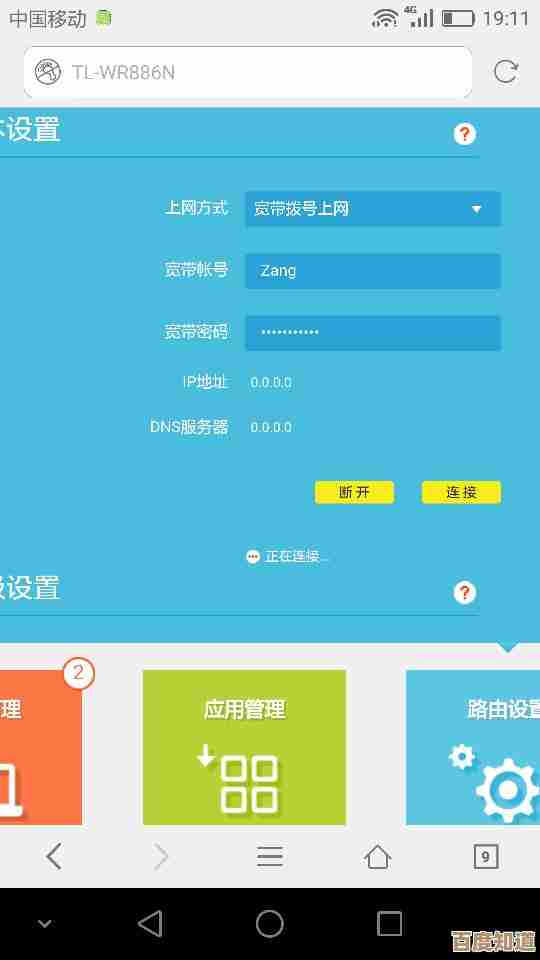
本文由巫友安于2025-10-23发表在笙亿网络策划,如有疑问,请联系我们。
本文链接:http://waw.haoid.cn/yxdt/38683.html